Boek toevoegen - FAQ
Jij hebt via de zoekbalk het boek dat jij net gelezen of aangeschaft hebt opgezocht, maar je kunt het niet vinden.
- Voor het beste zoekresultaat zoek je op achternaam van de auteur en de titel (zonder lidwoorden).
- Wist je trouwens dat je in de zoekbalk ook op ISBN kunt zoeken?
Op hebban.nl/toevoegen vul je eerst het 13-cijferige ISBN in van het boek dat jij niet kunt vinden op Hebban. Staat het boek toch al op Hebban, dan kom je nu direct op de boekpagina en hoef je verder niets te doen. Is het een onbekend isbn, dan kom je op de volgende pagina waar je zo veel mogelijk informatie over het boek invult.
Let op: op Hebban voegen we verschillende edities samen. Dat betekent dat er van elke titel in principe maar één versie te vinden is op Hebban. Het boek dat je toevoegt is direct bruikbaar voor jou, maar moet nog worden beoordeeld door de redactie. Je kunt het al meteen op een boekenplank zetten, voor je Challenge aanvinken, er een recensie over schrijven, het sterren toekennen, et cetera. Obscure titels en boeken die niet voor een groot publiek geschikt zijn worden niet toegevoegd aan de zoekmachine.